4.8. 查看并管理 Apache Camel 应用程序
在 Fuse Console 的 Camel 选项卡中,您可以查看和管理 Apache Camel 上下文、路由和依赖项。
您可以查看以下详情:
- 所有正在运行的 Camel 上下文的列表
- 每个 Camel 上下文的详细信息,如 Camel 版本号和运行时静态
- 每个 Camel 应用程序及其运行时统计中的所有路由列表
- 正在运行的路由的图形表示以及实时指标
您还可以通过以下方法与 Camel 应用程序交互:
- 启动和停止上下文
- 管理所有 Camel 应用程序及其路由的生命周期,以便您可以重新启动、停止、暂停、恢复等。
- 正在运行的路由的实时追踪和调试
- 浏览并发送消息到 Camel 端点
前提条件
只有在连接到使用一个或多个 Camel 路由的容器时,Camel 选项卡才可用。
4.8.1. 启动、暂停或删除上下文
- 在 Camel 选项卡的树视图中,单击 Camel Contexts。
- 选中列表中一个或多个上下文旁边的框。
- 单击 Start 或 Suspend。
删除上下文:
- 停止上下文。
- 单击省略图标,然后从下拉菜单中选择 删除。
删除上下文时,您可以将其从部署的应用中删除。
4.8.2. 查看 Camel 应用程序详情
- 在 Camel 选项卡的树视图中,点 Camel 应用程序。
- 要查看应用属性和值列表,请单击 Attributes。
- 要查看应用程序属性的图形表示,请点 Chart,然后点 Edit 以选择您要在图表中看到的属性。
- 要查看动态和阻止的交换,请点 Exchanges。
- 要查看应用端点,请单击 Endpoints。您可以根据 URL、路由ID 和 方向 过滤列表。
- 要查看、启用和禁用与 Camel 内置类型转换机制相关的统计信息,该机制用于将消息正文和消息标头转换为不同类型的消息,请单击 Type Converters。
- 要查看和执行 JMX 操作,如从 XML 添加或更新路由,或查找 classpath 中提供的所有 Camel 组件,请单击 Operations。
4.8.3. 查看 Camel 路由列表并与之交互
查看路由列表:
- 点 Camel 标签页。
在 tree 视图中,点应用程序的 routes 文件夹:

启动、停止或删除一个或多个路由:
- 选中列表中一个或多个路由旁边的框。
- 点 Start 或 Stop。
要删除路由,您必须首先停止它。然后单击省略图标,然后从下拉菜单中选择 删除。
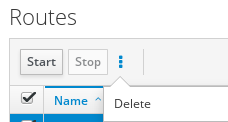 注意
注意- 删除路由时,您可以将其从部署的应用程序中删除。
- 您也可以在树形视图中选择一个特定的路由,然后单击右上角的菜单来启动、停止或删除。
- 要查看路由的图形图表,请点 Route 图表。
- 要查看动态和阻止的交换,请点 Exchanges。
- 要查看端点,请单击 Endpoints。您可以根据 URL、Route ID 和 direction 来过滤列表。
- 点 Type Converters 查看、启用和禁用与 Camel 内置类型转换机制相关的统计信息,用于将消息正文和消息标头转换为不同的类型。
与特定路由交互:
- 在 Camel 选项卡的树视图中,选择一个路由。
- 要查看路由属性和值列表,请单击 Attributes。
- 要查看路由属性的图形表示,请点 Chart。您可以点 Edit 来选择要在图表中看到的属性。
- 要查看动态和阻止的交换,请点 Exchanges。
- 单击 Operations 以在路由上查看并执行 JMX 操作,如以 XML 转储路由或获取路由的 Camel ID 值。
通过路由跟踪信息:
- 在 Camel 选项卡的树视图中,选择一个路由。
- 选择 Trace,然后单击 Start tracing。
发送消息到路由:
- 在 Camel 选项卡的树视图中,打开上下文的端点文件夹,然后选择端点。
- 点 Send 子选项卡。
- 以 JSON 或 XML 格式配置消息。
- 单击 Send。
- 返回到路由的 Trace 选项卡,以查看通过路由的消息流。
4.8.4. 调试路由
- 在 Camel 选项卡的树视图中,选择一个路由。
- 选择 Debug,然后单击 Start debugging。
要添加断点,请在图表中选择节点,然后单击 Add breakpoint。节点上会出现一个红色点:
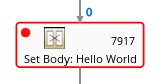
该节点被添加到断点列表中:
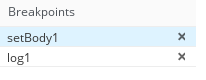
- 单击向下箭头,以转至下一个节点或 Play 按钮,以恢复运行路由。
- 单击 暂停 按钮,以暂停路由的所有线程。
- 完成后 ,点 Stop debug。所有断点都会被清除。